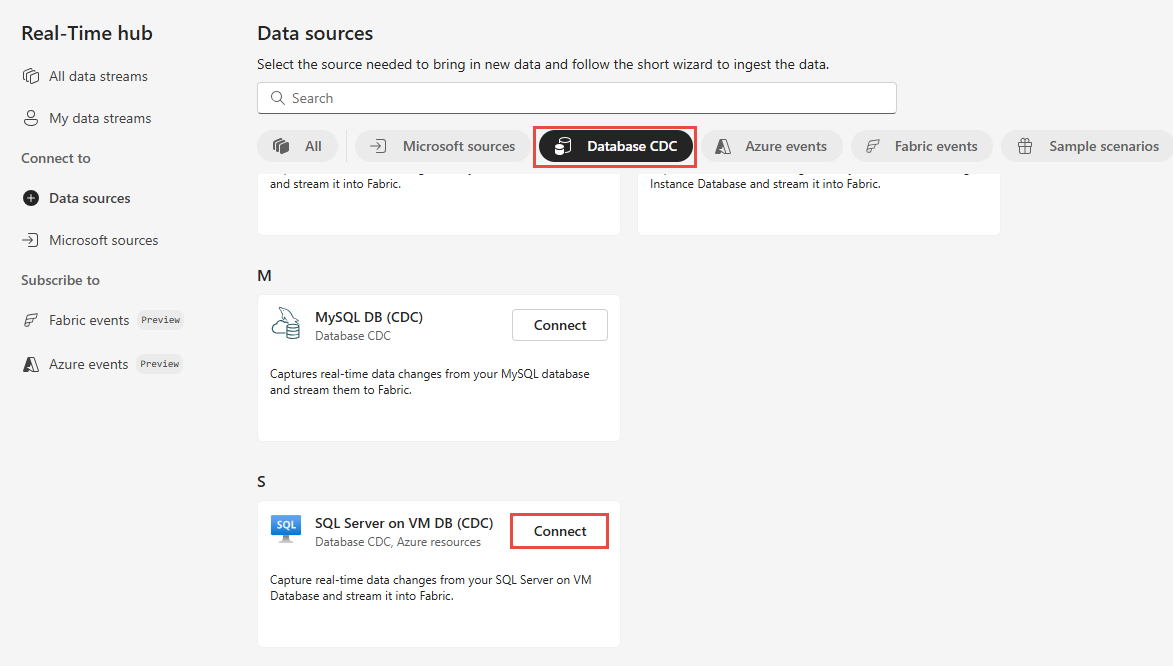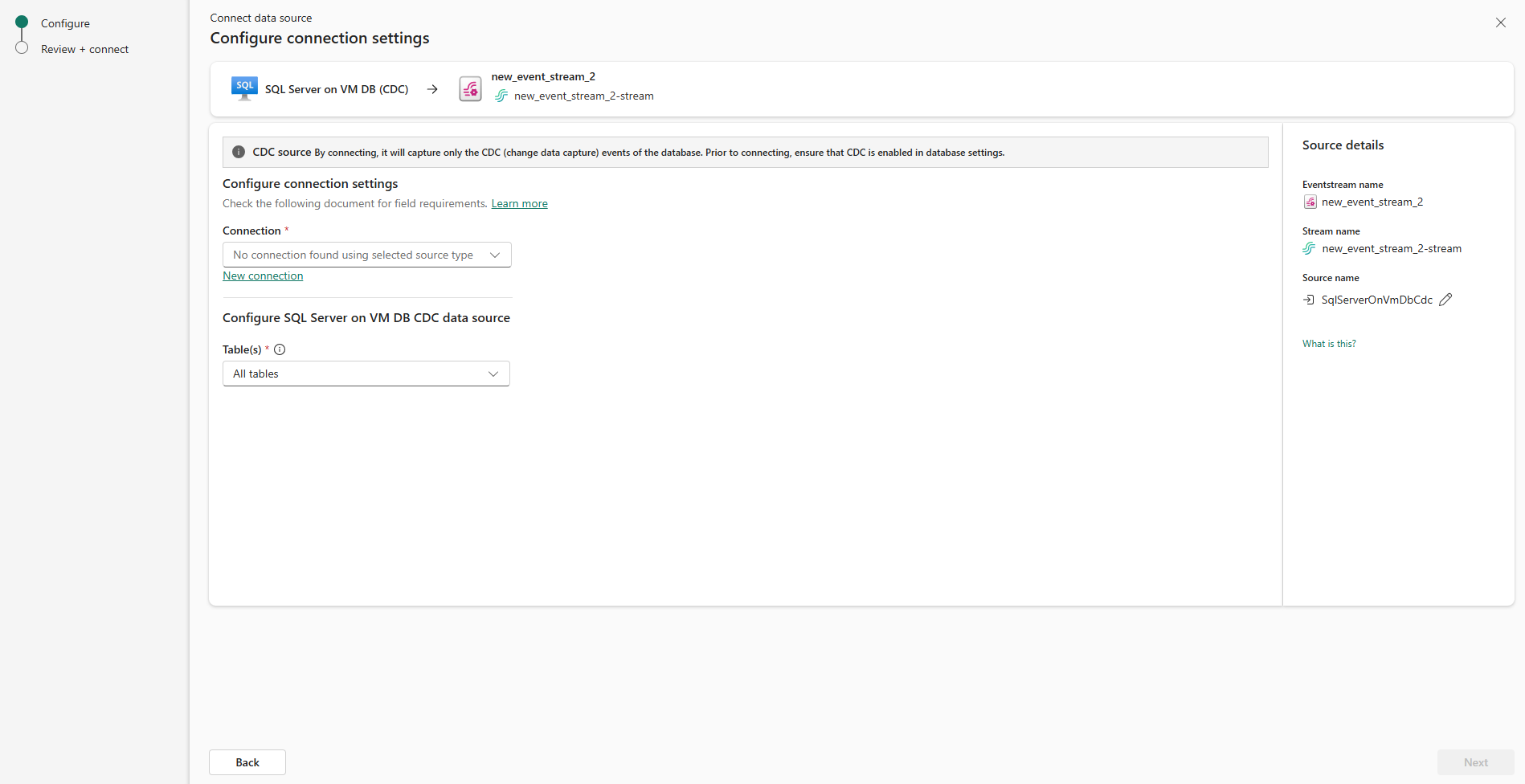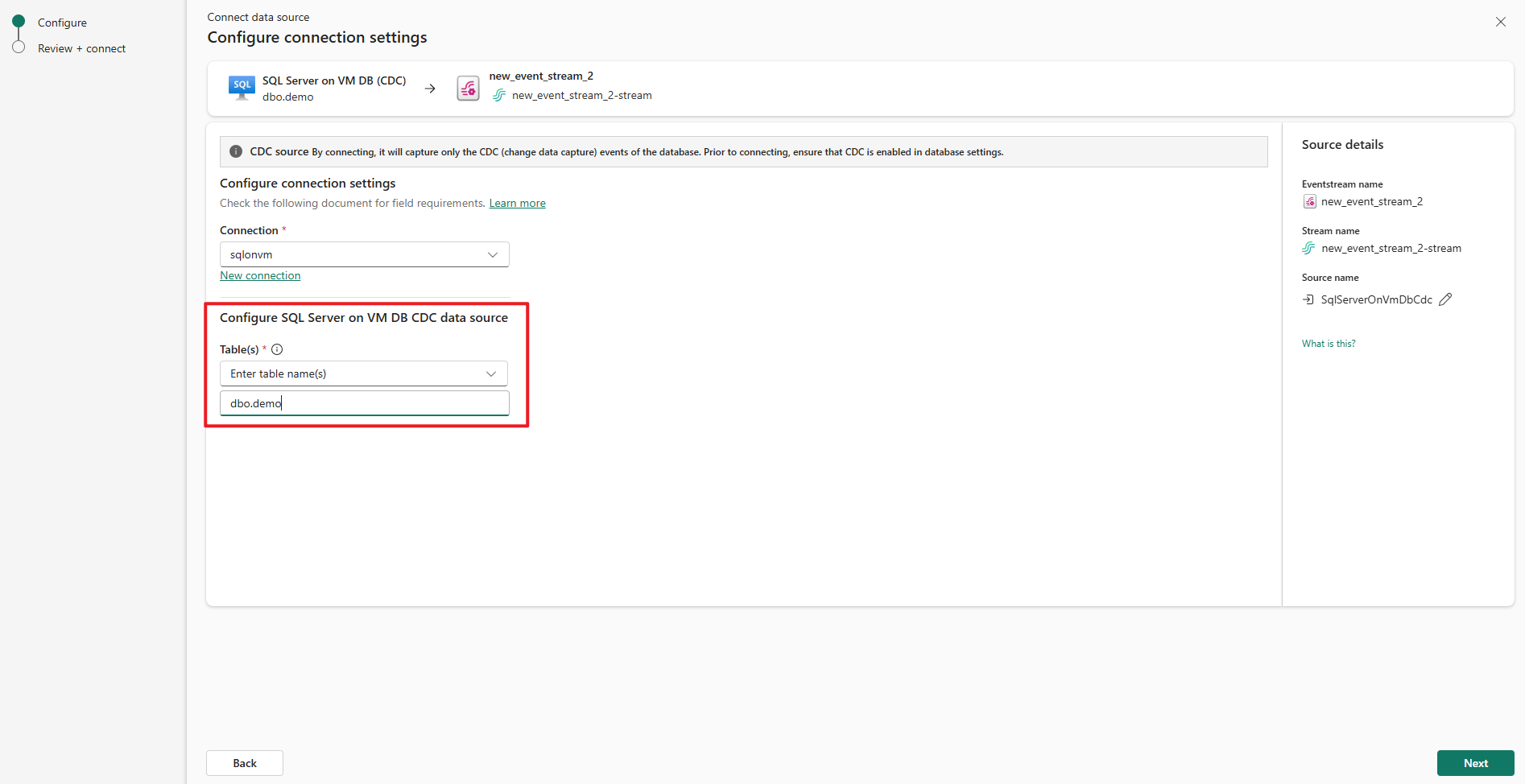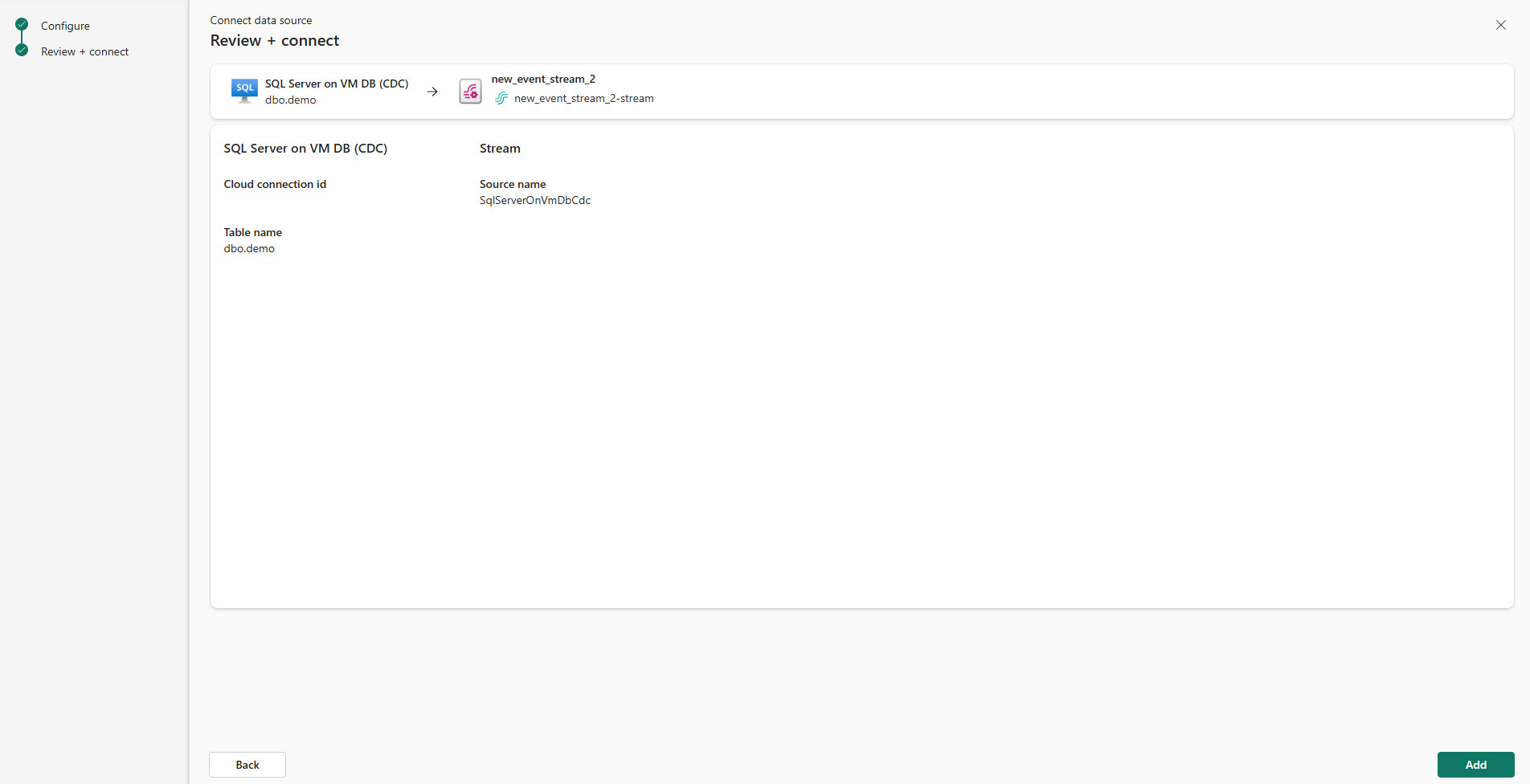Dodawanie programu SQL Server w usłudze VM DB (CDC) jako źródła w centrum czasu rzeczywistego
W tym artykule opisano sposób dodawania programu SQL Server do bazy danych maszyny wirtualnej (CDC) jako źródła zdarzeń w centrum czasu rzeczywistego sieci szkieletowej.
Łącznik źródłowy programu SQL Server w usłudze VM DB (CDC) dla strumieni zdarzeń sieci szkieletowej umożliwia przechwycenie migawki bieżących danych w bazie danych programu SQL Server na maszynie wirtualnej. Następnie łącznik monitoruje i rejestruje wszelkie przyszłe zmiany na poziomie wiersza w danych. Po przechwyceniu tych zmian w strumieniu zdarzeń można przetwarzać te dane w czasie rzeczywistym i wysyłać je do różnych miejsc docelowych w celu dalszego przetwarzania lub analizy.
Wymagania wstępne
- Dostęp do obszaru roboczego w trybie licencji pojemności Fabric lub w trybie licencji próbnej z uprawnieniami współautora lub wyższymi.
- Uruchomiony program SQL Server w bazie danych maszyny wirtualnej.
- Aby zezwolić na dostęp publiczny, należy skonfigurować program SQL Server w bazie danych maszyny wirtualnej.
- Włącz usługę CDC w bazie danych SQL Server na maszynie wirtualnej, uruchamiając procedurę składowaną
sys.sp_cdc_enable_db. Aby uzyskać szczegółowe informacje, zobacz Włączanie i wyłączanie przechwytywania zmian danych.
Włączanie usługi CDC w programie SQL Server w bazie danych maszyny wirtualnej
Włącz usługę CDC dla bazy danych.
EXEC sys.sp_cdc_enable_db;Włącz CDC dla tabeli, używając opcji roli kontroli dostępu. W tym przykładzie
MyTablejest nazwą tabeli SQL.EXEC sys.sp_cdc_enable_table @source_schema = N'dbo', @source_name = N'MyTable', @role_name = NULL GOPo pomyślnym wykonaniu zapytania usługa CDC została włączona w bazie danych programu SQL Server na maszynie wirtualnej.
Pobieranie zdarzeń z programu SQL Server w bazie danych maszyny wirtualnej (CDC)
Zdarzenia z serwera SQL na maszynie wirtualnej DB (CDC) można pobrać do huba czasu rzeczywistego przy użyciu strony Źródła danych.
Strona źródeł danych
Zaloguj się do usługi Microsoft Fabric.
Jeśli w lewym dolnym rogu strony zostanie wyświetlona Power BI, przejdź do obciążenia usługi Fabric, wybierając pozycję Power BI, a następnie wybierając Fabric.
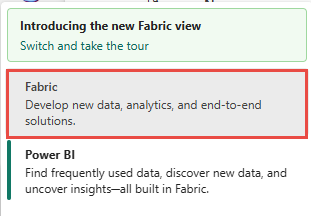
Wybierz pozycję Czas rzeczywisty na lewym pasku nawigacyjnym.
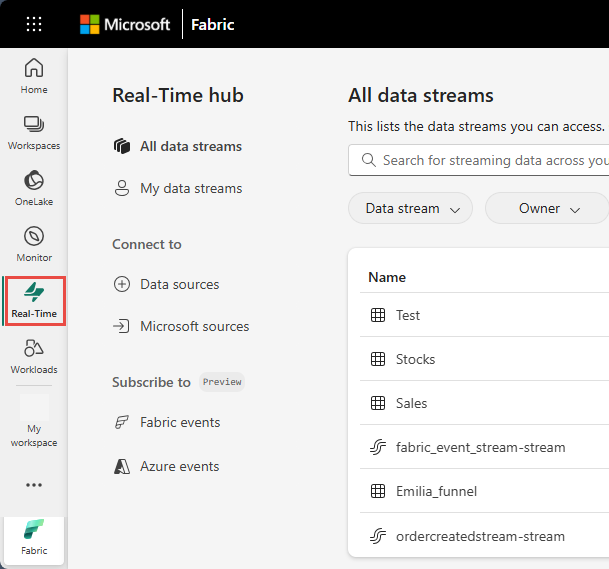
Na stronie Centrum czasu rzeczywistego w menu nawigacji po lewej stronie wybierz + Źródła danych w sekcji Połącz z.
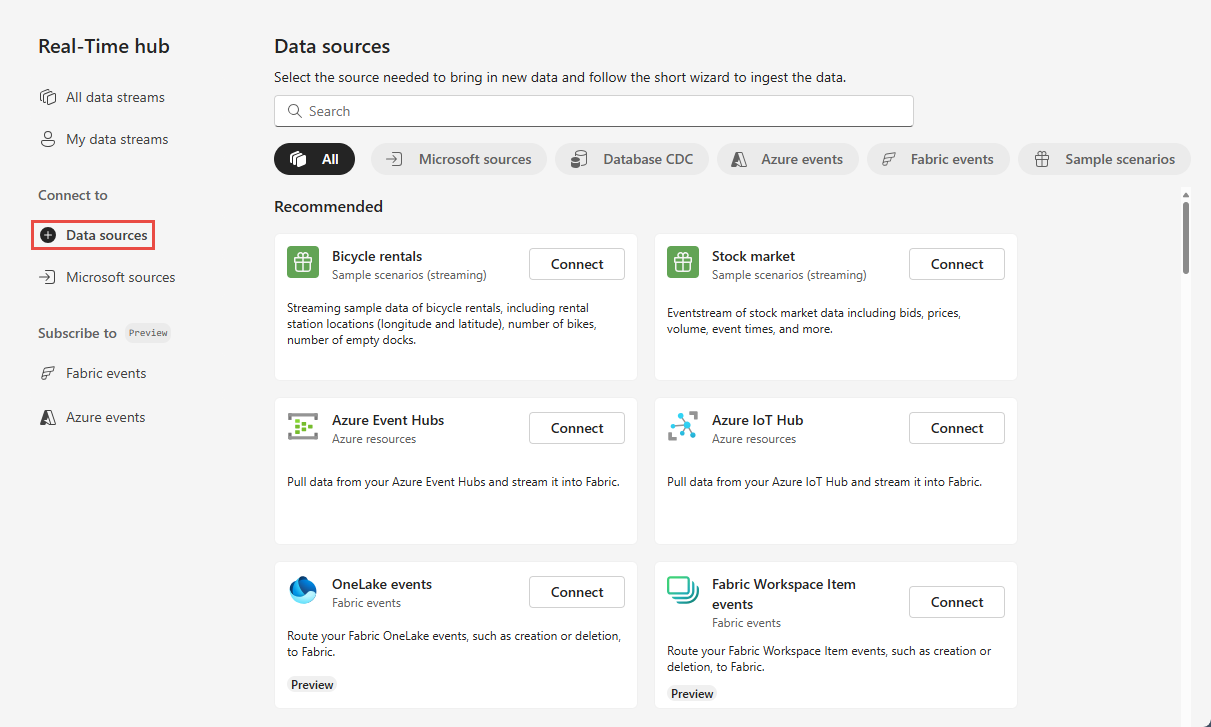
Możesz również przejść do strony Źródła danych na stronie Wszystkie strumienie danych lub Strony Moje strumienie danych, wybierając przycisk + Połącz źródło danych w prawym górnym rogu.
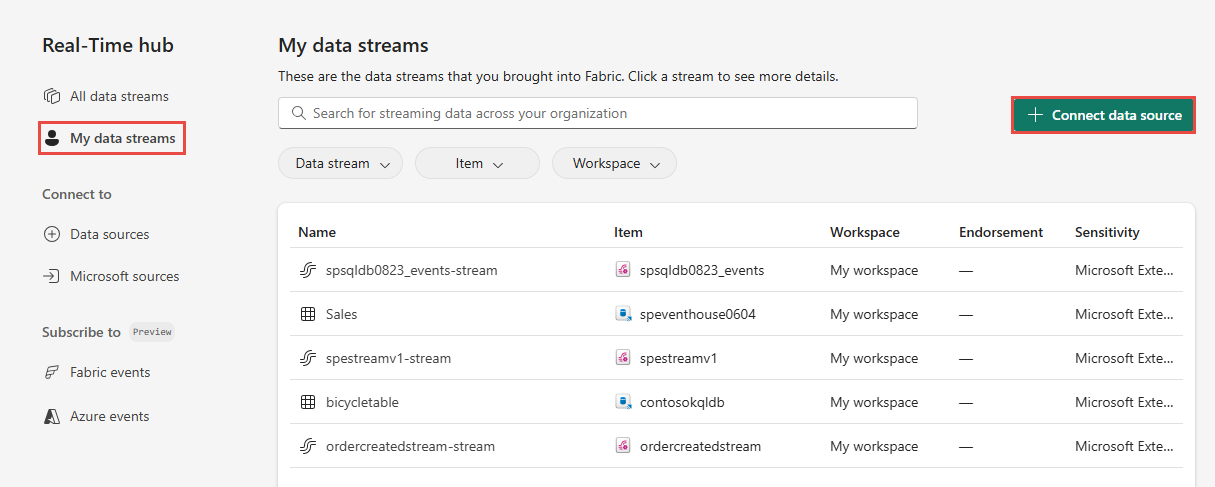
Na stronie Źródła danych wybierz kategorię Database CDC u góry, a następnie wybierz Połącz na kafelku Azure SQL MI DB (CDC).
Skorzystaj z instrukcji z sekcji Dodaj SQL Server na bazie danych VM CDC jako źródła.
Dodaj SQL Server na DB maszyny wirtualnej jako źródło dla CDC
Na stronie Łączenie wybierz pozycję Nowe połączenie.
W sekcji Ustawienia połączenia wprowadź następujące wartości dla programu SQL Server na maszynie wirtualnej:
Serwer: wprowadź publicznie dostępny adres IP lub nazwę domeny maszyny wirtualnej, a następnie dodaj dwukropek i port. Jeśli na przykład adres IP to
xx.xxx.xxx.xxxi port to 1433, wprowadźxx.xxx.xxx.xxx:1433w polu Serwer. Jeśli port nie zostanie określony, zostanie użyta domyślna wartość1433portu.Baza danych: wprowadź nazwę bazy danych, z którą chcesz nawiązać połączenie w programie SQL Server na maszynie wirtualnej.
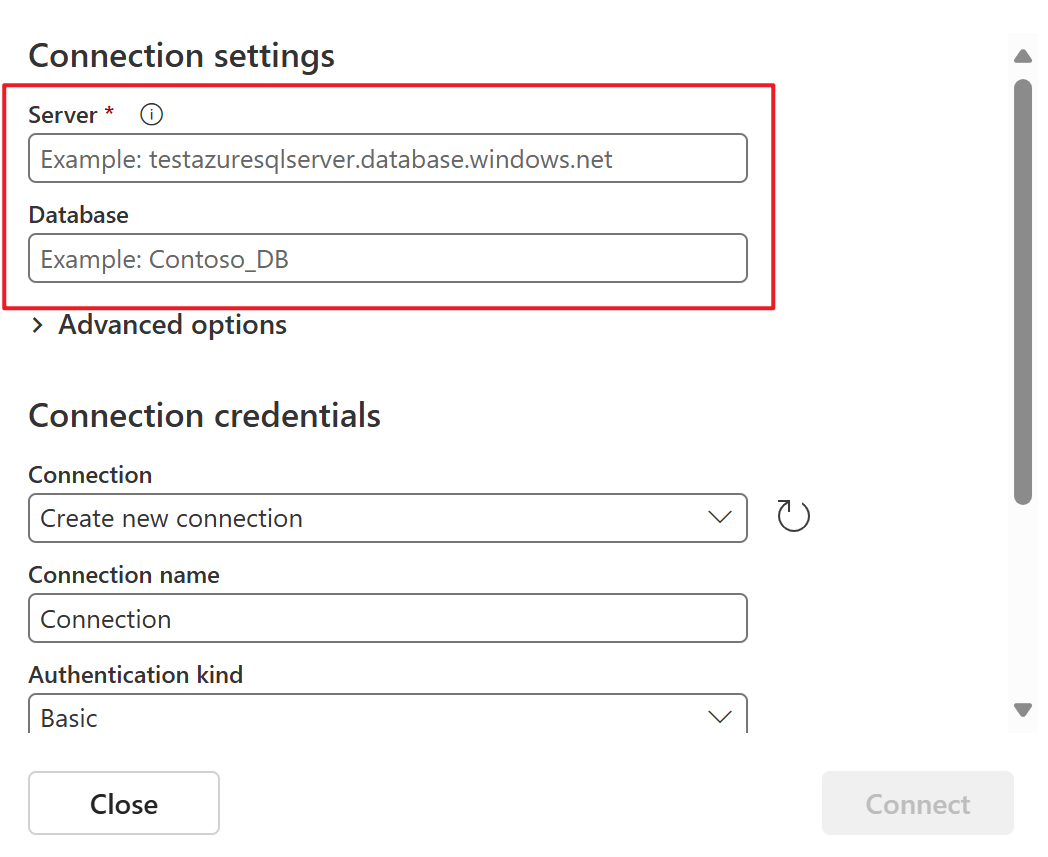
Przewiń w dół i w sekcji Poświadczenia połączenia wykonaj następujące kroki.
W polu Nazwa połączenia wprowadź nazwę połączenia.
W polu Rodzaj uwierzytelniania wybierz pozycję Podstawowa.
Uwaga
Obecnie strumienie zdarzeń Fabric obsługują tylko uwierzytelnianie podstawowe.
Wprowadź nazwę użytkownika i hasło dla programu SQL Server na maszynie wirtualnej.
Uwaga
Nie wybieraj opcji: Użyj szyfrowanego połączenia.
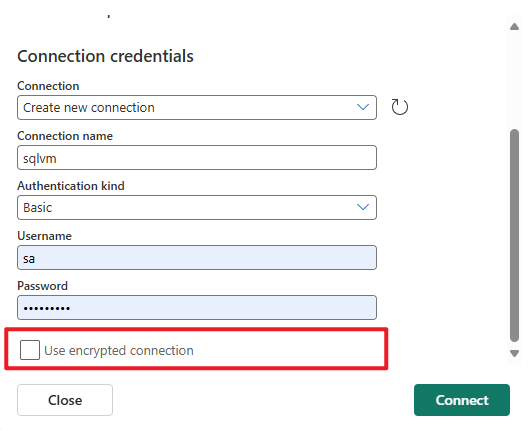
Wybierz pozycję Połącz w dolnej części strony.
Teraz na stronie Connect wybierz pozycję Wszystkie tabele lub Wprowadź nazwy tabel. Jeśli wybierzesz tę drugą, określ tabele przy użyciu rozdzielanej przecinkami listy pełnych identyfikatorów tabeli (
schemaName.tableName) lub prawidłowych wyrażeń regularnych. Na przykład:- Użyj
dbo.test.*, aby wybrać wszystkie tabele, których nazwy zaczynają się oddbo.test. - Użyj
dbo\.(test1|test2), aby wybraćdbo.test1idbo.test2.
Oba formaty można mieszać przy użyciu przecinków. Można wprowadzić maksymalnie 100 tabel, z każdą nazwą tabeli (w tym nazwą schematu) ograniczoną do 128 znaków, jeśli używasz bezpośrednio pełnych identyfikatorów tabeli.
- Użyj
Wybierz Dalej.
Na ekranie Przegląd i tworzenie przejrzyj podsumowanie, a następnie wybierz Połącz.
Wyświetlanie szczegółów strumienia danych
- Na stronie Przeglądanie i łączenie, jeśli wybierzesz pozycję Otwórz strumień zdarzeń, kreator otworzy strumień zdarzeń utworzony dla Ciebie z wybranym programem SQL Server w bazie danych maszyny wirtualnej (CDC) jako źródłem. Aby zamknąć kreatora, wybierz pozycję Zamknij lub X* w prawym górnym rogu strony.
- W centrum czasu rzeczywistego wybierz pozycję Wszystkie strumienie danych. Aby wyświetlić nowy strumień danych, odśwież stronę Wszystkie strumienie danych. Aby uzyskać szczegółowe kroki, zobacz Wyświetlanie szczegółów strumieni danych w Fabric Real-Time Hub.
Powiązana zawartość
Aby dowiedzieć się więcej o używaniu strumieni danych, zobacz następujące artykuły: